不少小伙伴都想知道Win10系统操作中心开关呈灰色无法打开怎么办,一起来看看下文的详细内容吧!
Win10系统操作中心开关呈灰色:
在Win10系统中操作中心有了很大变化,但是不少win10用户反馈“操作中心”开关呈灰色不可修改状态,无法打开。
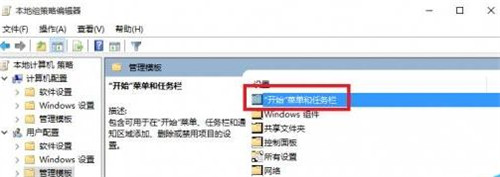
Win10的操作中心有了很大变化,逐渐成中通知+功能一体的操作中心,操作中不见了就无法使用操作中心的一些功能。
操作中心无法打开怎么办:
1、按Windows键+R打开“运行”对话框,在输入框中输入“gpedit.msc”命令回车,打开组策略编辑窗口;
2、在本地组策略管理器中,依次展开“用户配置”—“管理模版”—“开始菜单和任务栏”;
3、找到删除通知和操作中心;
4、双击打开该选项,然后选择'已禁用“并确定;
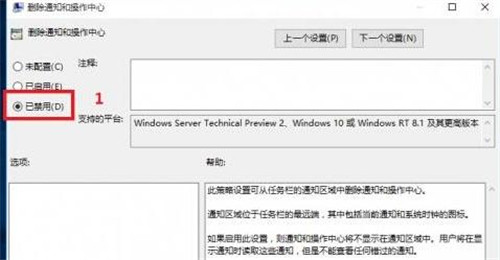
5、打开”启用和关闭系统图标“就可以看到操作中心可以正常开启了。
以上就是“Win10系统操作中心开关呈灰色无法打开怎么办”的全部内容了,希望对大家有所帮助。
推荐阅读:Mac怎么开启root权限 Mac如何启用root用户

2021-07-19 16:40

2021-07-19 16:40

2021-07-19 16:39

2021-07-19 16:40

2021-07-19 16:39

2021-07-19 16:40

2021-07-19 16:39

2021-07-19 16:38

2021-07-19 16:38

2021-07-19 16:38

2021-07-19 16:38

2021-07-19 16:37

2021-07-19 16:37

2021-07-19 16:36